- Συγγραφέας Jason Gerald [email protected].
- Public 2024-01-19 22:12.
- Τελευταία τροποποίηση 2025-01-23 12:15.
Μπορείτε να ανακτήσετε διαγραμμένες ή τροποποιημένες επαφές από τον Λογαριασμό σας Google συνδέοντας τον Λογαριασμό σας Google, αποκτήστε πρόσβαση στη λίστα επαφών σας, επιλέγοντας μια περίοδο αποκατάστασης και εκτελώντας τη διαδικασία επαναφοράς. Μετά την επαναφορά των επαφών, συνιστάται να δημιουργήσετε αντίγραφα ασφαλείας της λίστας επαφών σας. Η Google μπορεί να αναιρέσει ή να αλλάξει μια επαφή μόνο εντός 30 ημερών, οπότε αν περιμένετε πολύ, ενδέχεται να μην μπορείτε να επαναφέρετε την επαφή.
Βήμα
Μέθοδος 1 από 3: Ανάκτηση επαφών Google
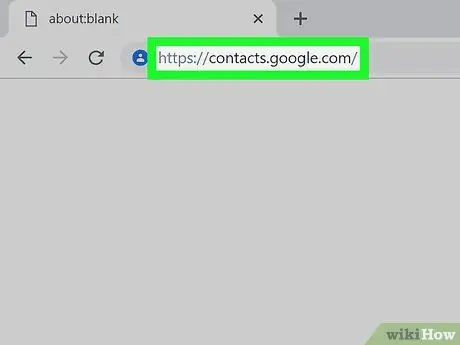
Βήμα 1. Επισκεφτείτε τις Επαφές Google σε ένα πρόγραμμα περιήγησης
Εισαγάγετε το όνομα χρήστη και τον κωδικό πρόσβασης του Λογαριασμού σας Google και, στη συνέχεια, κάντε κλικ στην επιλογή Σύνδεση. Θα μεταφερθείτε στη σελίδα επικοινωνίας.
Μπορείτε επίσης να αποκτήσετε πρόσβαση στις Επαφές Google συνδέοντας το Gmail και επιλέγοντας Επαφές από το μενού του Gmail στην επάνω αριστερή γωνία της οθόνης
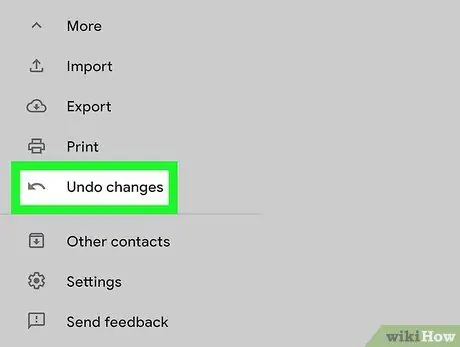
Βήμα 2. Κάντε κλικ στην Επαναφορά επαφής στην αριστερή γραμμή
Θα δείτε ένα νέο παράθυρο για να επιλέξετε μια περίοδο αποκατάστασης.
Εάν αυτή η επιλογή δεν εμφανίζεται, κάντε κλικ στην επιλογή Περισσότερα στην αριστερή γραμμή της οθόνης για να ανοίξετε το μενού. Αφού κάνετε κλικ, θα εμφανιστούν διάφορα μενού
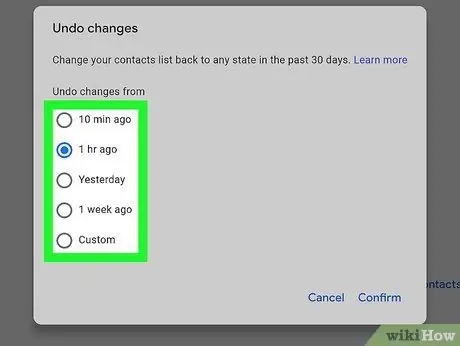
Βήμα 3. Επιλέξτε την περίοδο ανάκτησης επαφών από τη λίστα που παρέχεται
Για παράδειγμα, εάν πραγματοποιήσατε μια αλλαγή επαφής πριν από δύο ημέρες, επιλέξτε μια περίοδο αποκατάστασης πριν από τουλάχιστον τρεις ημέρες.
Μπορείτε να προσαρμόσετε την περίοδο ανάκτησης μόνοι σας εάν η περίοδος που θέλετε δεν υπάρχει στη λίστα, αλλά μπορείτε ακόμα να ανακτήσετε τις διαγραμμένες/τροποποιημένες επαφές εντός περιόδου 30 ημερών
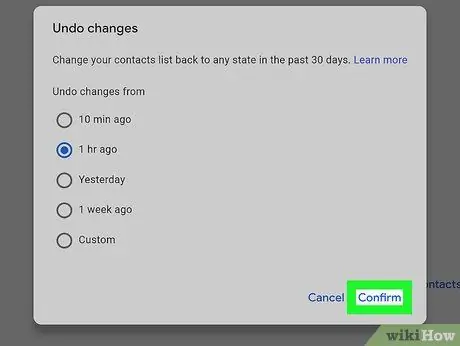
Βήμα 4. Κάντε κλικ στην επιλογή Επαναφορά στο κάτω μέρος του παραθύρου της περιόδου αποκατάστασης
Η διαδικασία ανάκτησης θα ξεκινήσει και η λίστα επαφών σας θα αποκατασταθεί στην κατάσταση ανάλογα με την περίοδο ανάκτησης.
Μέθοδος 2 από 3: Εξαγωγή εφεδρικών αρχείων
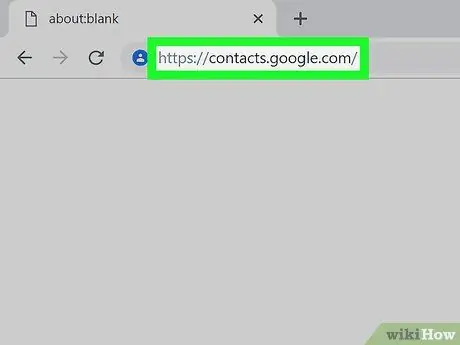
Βήμα 1. Επισκεφτείτε τις Επαφές Google σε ένα πρόγραμμα περιήγησης
Εισαγάγετε το όνομα χρήστη και τον κωδικό πρόσβασης του Λογαριασμού σας Google και, στη συνέχεια, κάντε κλικ στην επιλογή Σύνδεση. Θα μεταφερθείτε στη σελίδα επικοινωνίας.
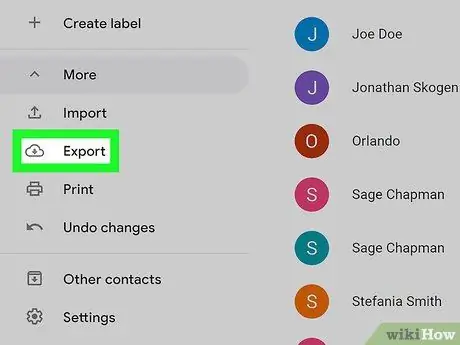
Βήμα 2. Κάντε κλικ στο μενού Εξαγωγή στην αριστερή γραμμή
Προς το παρόν, η λειτουργία εξαγωγής επαφών δεν είναι ακόμη διαθέσιμη στη νέα έκδοση των Επαφών Google (η οποία ενεργοποιείται αυτόματα). Αφού κάνετε κλικ στην επιλογή Εξαγωγή, θα μεταφερθείτε στην παλιά έκδοση των Επαφών Google
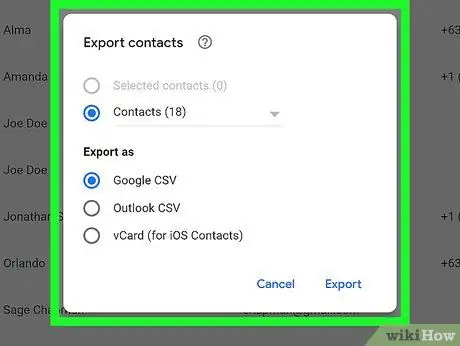
Βήμα 3. Κάντε κλικ στο μενού Περισσότερα> Εξαγωγή κάτω από τη γραμμή αναζήτησης
Θα εμφανιστεί το παράθυρο εξαγωγής επαφών.
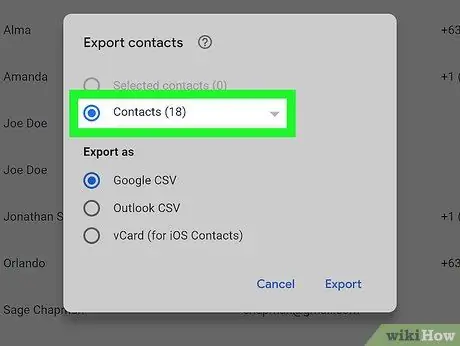
Βήμα 4. Επιλέξτε ρυθμίσεις εξαγωγής
Η επιλογή Εξαγωγή όλων θα επιλεγεί αυτόματα. Μπορείτε επίσης να εξάγετε μόνο συγκεκριμένες επαφές ή ομάδες.
Για εξαγωγή συγκεκριμένων επαφών, επιλέξτε τις επαφές που θέλετε να εξαγάγετε πριν κάνετε κλικ στο κουμπί Εξαγωγή από το μενού
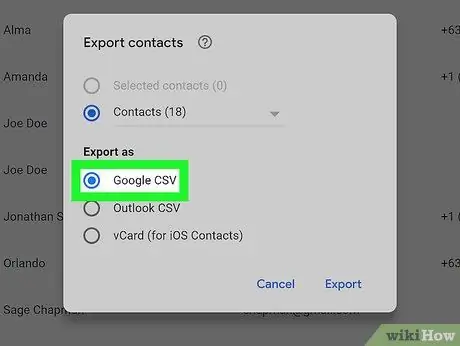
Βήμα 5. Επιλέξτε τη μορφή αρχείου εξαγωγής που θέλετε
Μπορείτε να εξάγετε επαφές σε μορφή CSV Google (κατάλληλο για εισαγωγή επαφών σε άλλο λογαριασμό Google), CSV Outlook ή vCard. Και οι δύο μορφές είναι κατάλληλες για προϊόντα Microsoft ή Apple.
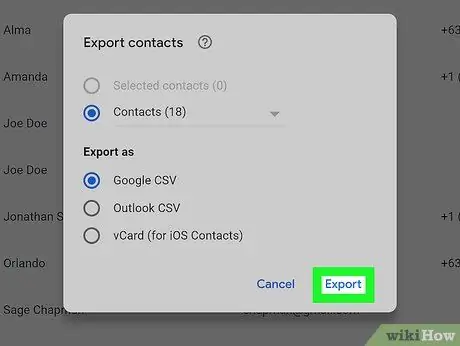
Βήμα 6. Κάντε κλικ στην επιλογή Εξαγωγή
Το παράθυρο αποθήκευσης αρχείων θα εμφανιστεί στην οθόνη.
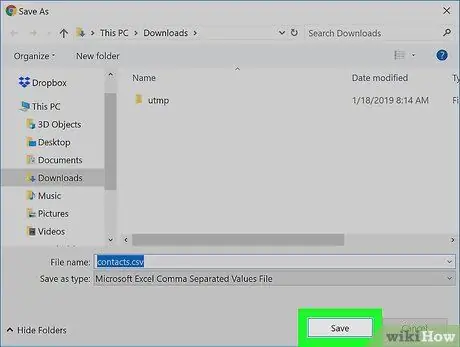
Βήμα 7. Επιλέξτε τη θέση αποθήκευσης του αρχείου και, στη συνέχεια, κάντε κλικ στην επιλογή Αποθήκευση
Το αντίγραφο ασφαλείας των επαφών Google θα αποθηκευτεί στη θέση που θα επιλέξετε.
Μέθοδος 3 από 3: Εισαγωγή εφεδρικών αρχείων
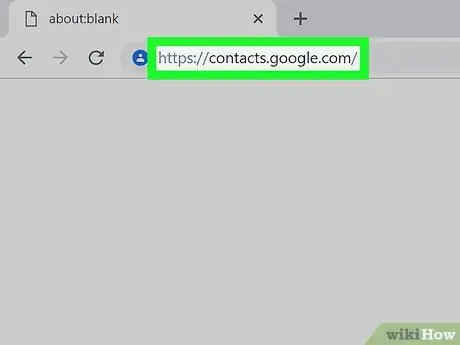
Βήμα 1. Επισκεφτείτε τις Επαφές Google σε ένα πρόγραμμα περιήγησης
Εισαγάγετε το όνομα χρήστη και τον κωδικό πρόσβασης του Λογαριασμού σας Google και, στη συνέχεια, κάντε κλικ στην επιλογή Σύνδεση. Θα μεταφερθείτε στη σελίδα επικοινωνίας.

Βήμα 2. Κάντε κλικ στην επιλογή Εισαγωγή… στην αριστερή γραμμή
Θα εμφανιστεί ένα παράθυρο για την επιλογή της πηγής εισαγωγής.
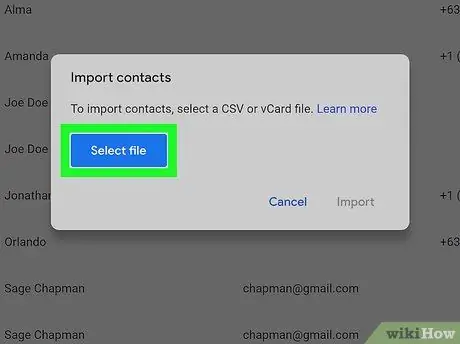
Βήμα 3. Κάντε κλικ στην επιλογή Επιλογή αρχείου
Θα εμφανιστεί ένα νέο παράθυρο για την επιλογή αρχείων εισαγωγής.
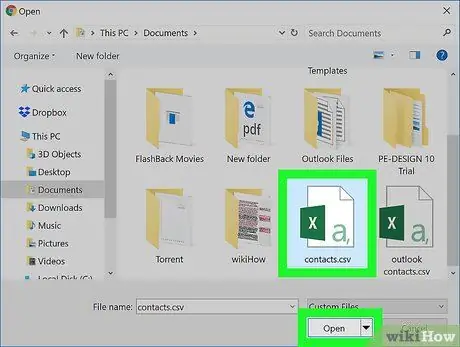
Βήμα 4. Επιλέξτε το αρχείο επαφής και, στη συνέχεια, κάντε κλικ στο Άνοιγμα
Το αρχείο που επιλέξατε θα εμφανιστεί στο παράθυρο εισαγωγής.
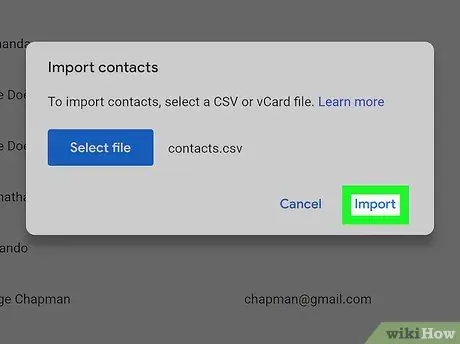
Βήμα 5. Κάντε κλικ στην επιλογή Εισαγωγή για να ξεκινήσετε την εισαγωγή αρχείων στη λίστα επαφών Google
Συμβουλές
- Προς το παρόν, μπορείτε να επαναφέρετε επαφές μόνο μέσω του ιστότοπου Επαφές Google. Δεν μπορέσατε να επαναφέρετε επαφές μέσω της εφαρμογής τηλεφώνου.
- Αποθηκεύστε το αρχείο επαφών σε ασφαλές μέρος, όπως μια εξωτερική μονάδα δίσκου.
- Εξαγάγετε περιοδικά το αρχείο επαφών εάν ενημερώνετε συχνά τις επαφές σας.






